audio OPEL COMBO E 2019.1 Informؤپcijas un izklaides sistؤ“mas rokasgrؤپmata (in Latvian)
[x] Cancel search | Manufacturer: OPEL, Model Year: 2019.1, Model line: COMBO E, Model: OPEL COMBO E 2019.1Pages: 129, PDF Size: 2.52 MB
Page 64 of 129
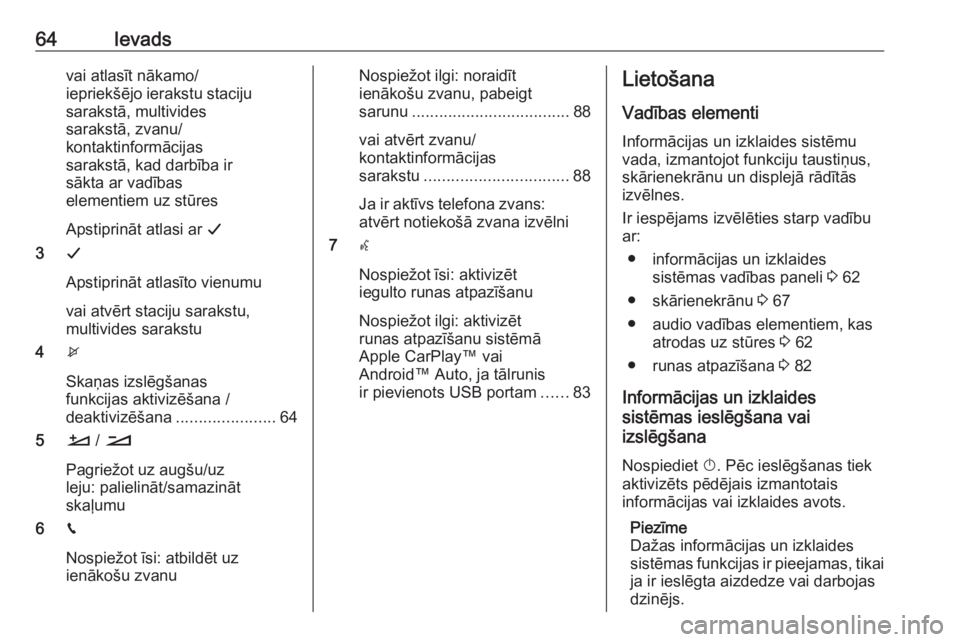
64Ievadsvai atlasؤ«t nؤپkamo/
iepriekإ،ؤ“jo ierakstu staciju
sarakstؤپ, multivides
sarakstؤپ, zvanu/
kontaktinformؤپcijas
sarakstؤپ, kad darbؤ«ba ir
sؤپkta ar vadؤ«bas
elementiem uz stإ«res
Apstiprinؤپt atlasi ar G
3 G
Apstiprinؤپt atlasؤ«to vienumu
vai atvؤ“rt staciju sarakstu,
multivides sarakstu
4 x
Skaإ†as izslؤ“gإ،anas
funkcijas aktivizؤ“إ،ana /
deaktivizؤ“إ،ana ......................64
5 أ€ / أپ
Pagrieإ¾ot uz augإ،u/uz
leju: palielinؤپt/samazinؤپt
skaؤ¼umu
6 v
Nospieإ¾ot ؤ«si: atbildؤ“t uz
ienؤپkoإ،u zvanuNospieإ¾ot ilgi: noraidؤ«t
ienؤپkoإ،u zvanu, pabeigt
sarunu ................................... 88
vai atvؤ“rt zvanu/
kontaktinformؤپcijas
sarakstu ................................ 88
Ja ir aktؤ«vs telefona zvans:
atvؤ“rt notiekoإ،ؤپ zvana izvؤ“lni
7 w
Nospieإ¾ot ؤ«si: aktivizؤ“t
iegulto runas atpazؤ«إ،anu
Nospieإ¾ot ilgi: aktivizؤ“t
runas atpazؤ«إ،anu sistؤ“mؤپ
Apple CarPlayâ„¢ vai
Androidâ„¢ Auto, ja tؤپlrunis
ir pievienots USB portam ......83Lietoإ،ana
Vadؤ«bas elementi Informؤپcijas un izklaides sistؤ“mu
vada, izmantojot funkciju taustiإ†us,
skؤپrienekrؤپnu un displejؤپ rؤپdؤ«tؤپs
izvؤ“lnes.
Ir iespؤ“jams izvؤ“lؤ“ties starp vadؤ«bu
ar:
â—ڈ informؤپcijas un izklaides sistؤ“mas vadؤ«bas paneli 3 62
â—ڈ skؤپrienekrؤپnu 3 67
â—ڈ audio vadؤ«bas elementiem, kas atrodas uz stإ«res 3 62
â—ڈ runas atpazؤ«إ،ana 3 82
Informؤپcijas un izklaides
sistؤ“mas ieslؤ“gإ،ana vai
izslؤ“gإ،ana
Nospiediet X. Pؤ“c ieslؤ“gإ،anas tiek
aktivizؤ“ts pؤ“dؤ“jais izmantotais
informؤپcijas vai izklaides avots.
Piezؤ«me
Daإ¾as informؤپcijas un izklaides
sistؤ“mas funkcijas ir pieejamas, tikai ja ir ieslؤ“gta aizdedze vai darbojas
dzinؤ“js.
Page 65 of 129
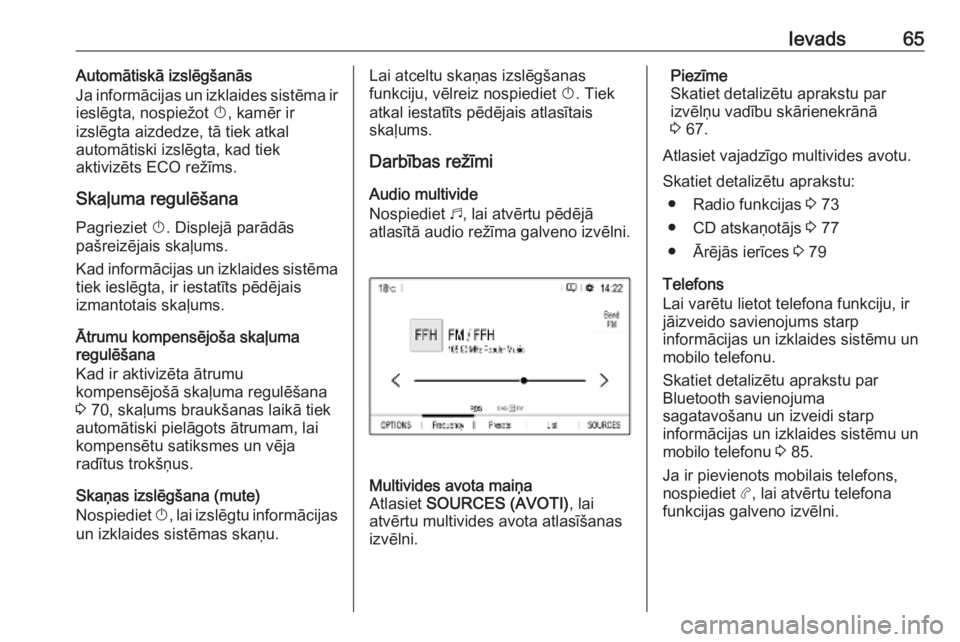
Ievads65Automؤپtiskؤپ izslؤ“gإ،anؤپs
Ja informؤپcijas un izklaides sistؤ“ma ir
ieslؤ“gta, nospieإ¾ot X, kamؤ“r ir
izslؤ“gta aizdedze, tؤپ tiek atkal
automؤپtiski izslؤ“gta, kad tiek
aktivizؤ“ts ECO reإ¾ؤ«ms.
Skaؤ¼uma regulؤ“إ،ana Pagrieziet X. Displejؤپ parؤپdؤپs
paإ،reizؤ“jais skaؤ¼ums.
Kad informؤپcijas un izklaides sistؤ“ma
tiek ieslؤ“gta, ir iestatؤ«ts pؤ“dؤ“jais
izmantotais skaؤ¼ums.
ؤ€trumu kompensؤ“joإ،a skaؤ¼uma
regulؤ“إ،ana
Kad ir aktivizؤ“ta ؤپtrumu
kompensؤ“joإ،ؤپ skaؤ¼uma regulؤ“إ،ana 3 70, skaؤ¼ums braukإ،anas laikؤپ tiek
automؤپtiski pielؤپgots ؤپtrumam, lai
kompensؤ“tu satiksmes un vؤ“ja
radؤ«tus trokإ،إ†us.
Skaإ†as izslؤ“gإ،ana (mute)
Nospiediet X, lai izslؤ“gtu informؤپcijas
un izklaides sistؤ“mas skaإ†u.Lai atceltu skaإ†as izslؤ“gإ،anas
funkciju, vؤ“lreiz nospiediet X. Tiek
atkal iestatؤ«ts pؤ“dؤ“jais atlasؤ«tais skaؤ¼ums.
Darbؤ«bas reإ¾ؤ«mi
Audio multivide
Nospiediet b, lai atvؤ“rtu pؤ“dؤ“jؤپ
atlasؤ«tؤپ audio reإ¾ؤ«ma galveno izvؤ“lni.Multivides avota maiإ†a
Atlasiet SOURCES (AVOTI) , lai
atvؤ“rtu multivides avota atlasؤ«إ،anas
izvؤ“lni.Piezؤ«me
Skatiet detalizؤ“tu aprakstu par
izvؤ“lإ†u vadؤ«bu skؤپrienekrؤپnؤپ
3 67.
Atlasiet vajadzؤ«go multivides avotu.
Skatiet detalizؤ“tu aprakstu: â—ڈ Radio funkcijas 3 73
â—ڈ CD atskaإ†otؤپjs 3 77
â—ڈ ؤ€rؤ“jؤپs ierؤ«ces 3 79
Telefons
Lai varؤ“tu lietot telefona funkciju, ir
jؤپizveido savienojums starp
informؤپcijas un izklaides sistؤ“mu un
mobilo telefonu.
Skatiet detalizؤ“tu aprakstu par
Bluetooth savienojuma
sagatavoإ،anu un izveidi starp
informؤپcijas un izklaides sistؤ“mu un
mobilo telefonu 3 85.
Ja ir pievienots mobilais telefons,
nospiediet a, lai atvؤ“rtu telefona
funkcijas galveno izvؤ“lni.
Page 66 of 129
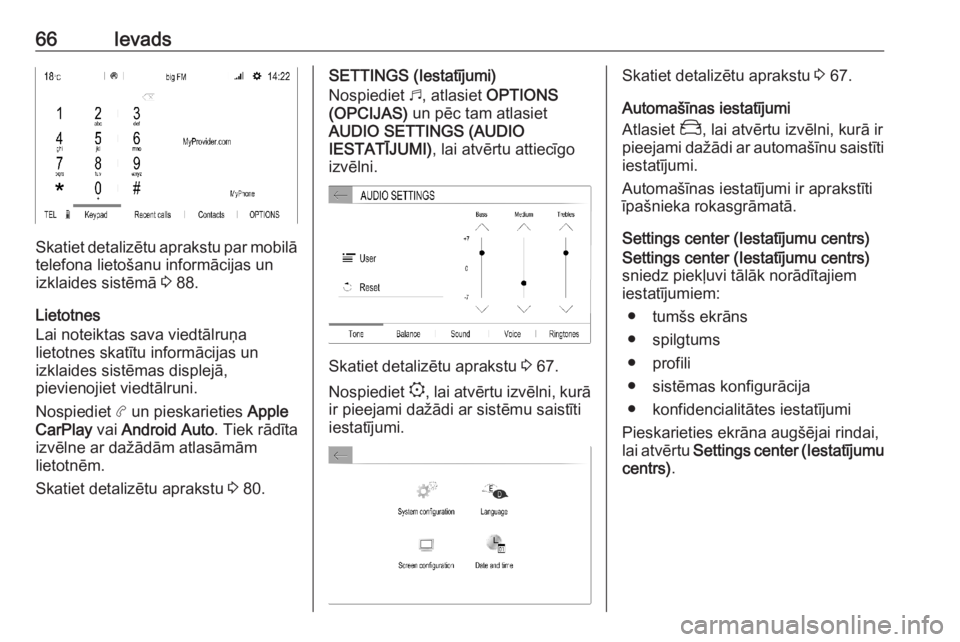
66Ievads
Skatiet detalizؤ“tu aprakstu par mobilؤپtelefona lietoإ،anu informؤپcijas un
izklaides sistؤ“mؤپ 3 88.
Lietotnes
Lai noteiktas sava viedtؤپlruإ†a
lietotnes skatؤ«tu informؤپcijas un
izklaides sistؤ“mas displejؤپ,
pievienojiet viedtؤپlruni.
Nospiediet a un pieskarieties Apple
CarPlay vai Android Auto . Tiek rؤپdؤ«ta
izvؤ“lne ar daإ¾ؤپdؤپm atlasؤپmؤپm
lietotnؤ“m.
Skatiet detalizؤ“tu aprakstu 3 80.
SETTINGS (Iestatؤ«jumi)
Nospiediet b, atlasiet OPTIONS
(OPCIJAS) un pؤ“c tam atlasiet
AUDIO SETTINGS (AUDIO
IESTATؤھJUMI) , lai atvؤ“rtu attiecؤ«go
izvؤ“lni.
Skatiet detalizؤ“tu aprakstu 3 67.
Nospiediet :, lai atvؤ“rtu izvؤ“lni, kurؤپ
ir pieejami daإ¾ؤپdi ar sistؤ“mu saistؤ«ti
iestatؤ«jumi.
Skatiet detalizؤ“tu aprakstu 3 67.
Automaإ،ؤ«nas iestatؤ«jumi
Atlasiet _, lai atvؤ“rtu izvؤ“lni, kurؤپ ir
pieejami daإ¾ؤپdi ar automaإ،ؤ«nu saistؤ«ti iestatؤ«jumi.
Automaإ،ؤ«nas iestatؤ«jumi ir aprakstؤ«ti
ؤ«paإ،nieka rokasgrؤپmatؤپ.
Settings center (Iestatؤ«jumu centrs)
Settings center (Iestatؤ«jumu centrs)
sniedz piekؤ¼uvi tؤپlؤپk norؤپdؤ«tajiem
iestatؤ«jumiem:
â—ڈ tumإ،s ekrؤپns
â—ڈ spilgtums
â—ڈ profili
â—ڈ sistؤ“mas konfigurؤپcija
â—ڈ konfidencialitؤپtes iestatؤ«jumi
Pieskarieties ekrؤپna augإ،ؤ“jai rindai,
lai atvؤ“rtu Settings center (Iestatؤ«jumu
centrs) .
Page 69 of 129
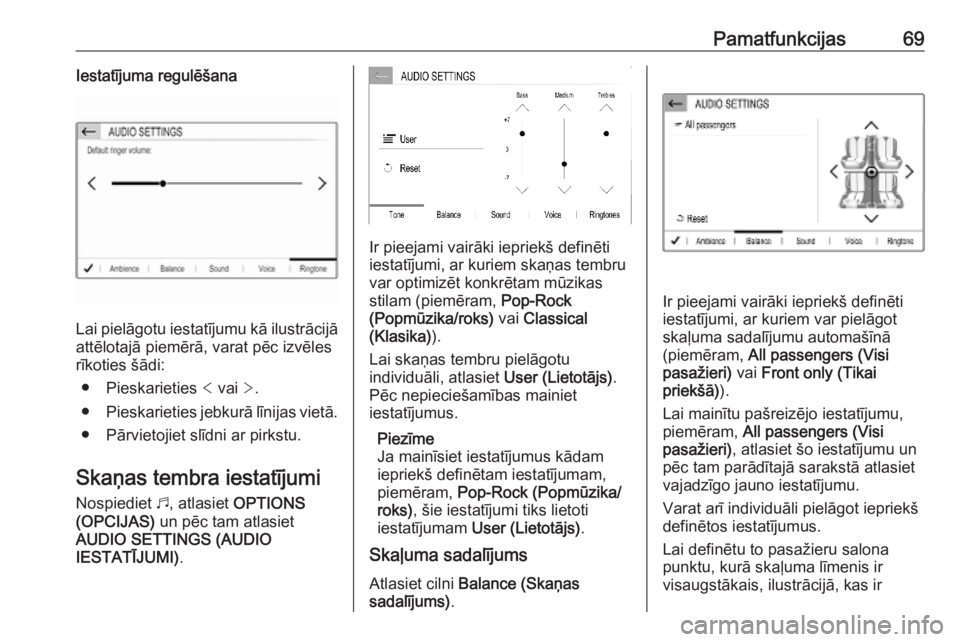
Pamatfunkcijas69Iestatؤ«juma regulؤ“إ،ana
Lai pielؤپgotu iestatؤ«jumu kؤپ ilustrؤپcijؤپattؤ“lotajؤپ piemؤ“rؤپ, varat pؤ“c izvؤ“les
rؤ«koties إ،ؤپdi:
â—ڈ Pieskarieties < vai >.
â—ڈ Pieskarieties jebkurؤپ lؤ«nijas vietؤپ.
â—ڈ Pؤپrvietojiet slؤ«dni ar pirkstu.
Skaإ†as tembra iestatؤ«jumi Nospiediet b, atlasiet OPTIONS
(OPCIJAS) un pؤ“c tam atlasiet
AUDIO SETTINGS (AUDIO
IESTATؤھJUMI) .
Ir pieejami vairؤپki iepriekإ، definؤ“ti
iestatؤ«jumi, ar kuriem skaإ†as tembru
var optimizؤ“t konkrؤ“tam mإ«zikas
stilam (piemؤ“ram, Pop-Rock
(Popmإ«zika/roks) vai Classical
(Klasika) ).
Lai skaإ†as tembru pielؤپgotu
individuؤپli, atlasiet User (Lietotؤپjs).
Pؤ“c nepiecieإ،amؤ«bas mainiet
iestatؤ«jumus.
Piezؤ«me
Ja mainؤ«siet iestatؤ«jumus kؤپdam iepriekإ، definؤ“tam iestatؤ«jumam,
piemؤ“ram, Pop-Rock (Popmإ«zika/
roks) , إ،ie iestatؤ«jumi tiks lietoti
iestatؤ«jumam User (Lietotؤپjs) .
Skaؤ¼uma sadalؤ«jums
Atlasiet cilni Balance (Skaإ†as
sadalؤ«jums) .
Ir pieejami vairؤپki iepriekإ، definؤ“ti
iestatؤ«jumi, ar kuriem var pielؤپgot
skaؤ¼uma sadalؤ«jumu automaإ،ؤ«nؤپ
(piemؤ“ram, All passengers (Visi
pasaإ¾ieri) vai Front only (Tikai
priekإ،ؤپ) ).
Lai mainؤ«tu paإ،reizؤ“jo iestatؤ«jumu,
piemؤ“ram, All passengers (Visi
pasaإ¾ieri) , atlasiet إ،o iestatؤ«jumu un
pؤ“c tam parؤپdؤ«tajؤپ sarakstؤپ atlasiet
vajadzؤ«go jauno iestatؤ«jumu.
Varat arؤ« individuؤپli pielؤپgot iepriekإ،
definؤ“tos iestatؤ«jumus.
Lai definؤ“tu to pasaإ¾ieru salona
punktu, kurؤپ skaؤ¼uma lؤ«menis ir
visaugstؤپkais, ilustrؤپcijؤپ, kas ir
Page 70 of 129
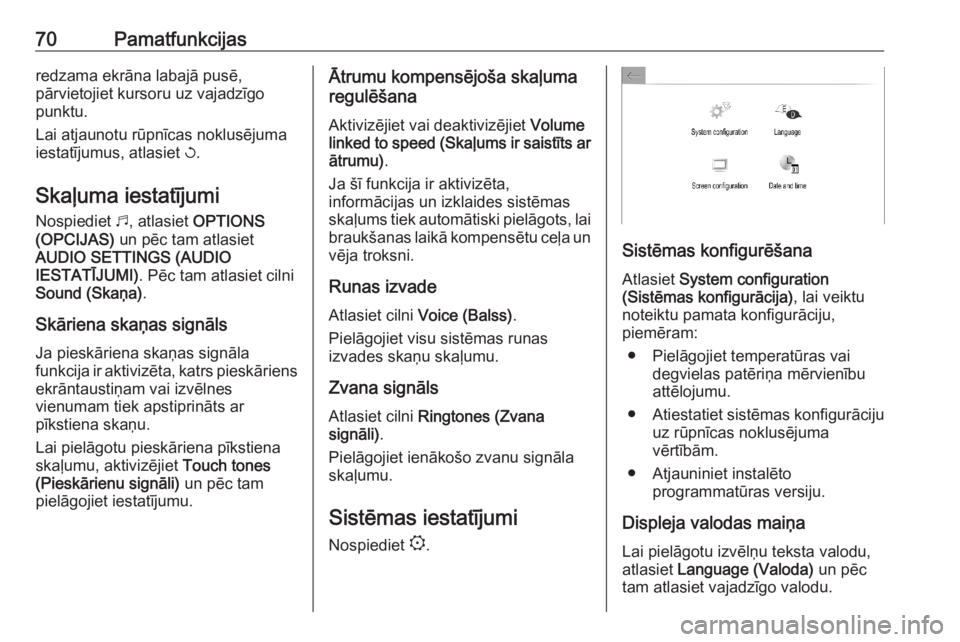
70Pamatfunkcijasredzama ekrؤپna labajؤپ pusؤ“,
pؤپrvietojiet kursoru uz vajadzؤ«go
punktu.
Lai atjaunotu rإ«pnؤ«cas noklusؤ“juma
iestatؤ«jumus, atlasiet h.
Skaؤ¼uma iestatؤ«jumi
Nospiediet b, atlasiet OPTIONS
(OPCIJAS) un pؤ“c tam atlasiet
AUDIO SETTINGS (AUDIO
IESTATؤھJUMI) . Pؤ“c tam atlasiet cilni
Sound (Skaإ†a) .
Skؤپriena skaإ†as signؤپls
Ja pieskؤپriena skaإ†as signؤپla
funkcija ir aktivizؤ“ta, katrs pieskؤپriens
ekrؤپntaustiإ†am vai izvؤ“lnes
vienumam tiek apstiprinؤپts ar
pؤ«kstiena skaإ†u.
Lai pielؤپgotu pieskؤپriena pؤ«kstiena
skaؤ¼umu, aktivizؤ“jiet Touch tones
(Pieskؤپrienu signؤپli) un pؤ“c tam
pielؤپgojiet iestatؤ«jumu.ؤ€trumu kompensؤ“joإ،a skaؤ¼uma
regulؤ“إ،ana
Aktivizؤ“jiet vai deaktivizؤ“jiet Volume
linked to speed (Skaؤ¼ums ir saistؤ«ts ar ؤپtrumu) .
Ja إ،ؤ« funkcija ir aktivizؤ“ta,
informؤپcijas un izklaides sistؤ“mas
skaؤ¼ums tiek automؤپtiski pielؤپgots, lai
braukإ،anas laikؤپ kompensؤ“tu ceؤ¼a un vؤ“ja troksni.
Runas izvade Atlasiet cilni Voice (Balss) .
Pielؤپgojiet visu sistؤ“mas runas
izvades skaإ†u skaؤ¼umu.
Zvana signؤپls
Atlasiet cilni Ringtones (Zvana
signؤپli) .
Pielؤپgojiet ienؤپkoإ،o zvanu signؤپla
skaؤ¼umu.
Sistؤ“mas iestatؤ«jumi
Nospiediet :.
Sistؤ“mas konfigurؤ“إ،ana
Atlasiet System configuration
(Sistؤ“mas konfigurؤپcija) , lai veiktu
noteiktu pamata konfigurؤپciju,
piemؤ“ram:
â—ڈ Pielؤپgojiet temperatإ«ras vai degvielas patؤ“riإ†a mؤ“rvienؤ«bu
attؤ“lojumu.
â—ڈ Atiestatiet sistؤ“mas konfigurؤپciju
uz rإ«pnؤ«cas noklusؤ“juma
vؤ“rtؤ«bؤپm.
â—ڈ Atjauniniet instalؤ“to programmatإ«ras versiju.
Displeja valodas maiإ†a Lai pielؤپgotu izvؤ“lإ†u teksta valodu,
atlasiet Language (Valoda) un pؤ“c
tam atlasiet vajadzؤ«go valodu.
Page 73 of 129

Radio73RadioLietoإ،ana..................................... 73
Radio datu sistؤ“ma ......................74
Digitؤپlؤپ audio apraide ..................75Lietoإ،ana
Radio ieslؤ“gإ،anaNospiediet b. Tiek atvؤ“rta pؤ“dؤ“jؤپ
atlasؤ«tؤپ audio galvenؤپ izvؤ“lne.
Ja radio galvenؤپ izvؤ“lne nav aktؤ«va,
atlasiet SOURCES (AVOTI) un pؤ“c
tam atlasiet Radio.
Tiek atskaإ†ota pؤ“dؤ“jؤپ uztvertؤپ
radiostacija.
Viؤ¼إ†u diapazona atlasؤ«إ،ana Atlasiet OPTIONS (OPCIJAS) un
vairؤپkkؤپrt pieskarieties i, lai
pؤپrslؤ“gtu daإ¾ؤپdos viؤ¼إ†u diapazonus.
Staciju meklؤ“إ،ana
Automؤپtiskؤپ radiostaciju meklؤ“إ،ana
ؤھsi pieskarieties < vai >, lai atskaإ†otu
iepriekإ،ؤ“jo vai nؤپkamo uztveramo staciju.
Manuؤپlؤپ radiostaciju meklؤ“إ،ana
Nospiediet un turiet nospiestu < vai
> . Kad ir gandrؤ«z sasniegta vajadzؤ«gؤپ
frekvence, atlaidiet.
Tiek uzmeklؤ“ta un automؤپtiski
atskaإ†ota tuvؤپkؤپ uztveramؤپ
radiostacija.
Radiostaciju saraksti
Radiostaciju sarakstؤپ var atlasؤ«t
jebkuru uztveramo radiostaciju
paإ،reizؤ“jؤپ uztverإ،anas zonؤپ.
Lai skatؤ«tu paإ،laik aktؤ«vؤپ viؤ¼إ†u
diapazona staciju sarakstu, atlasiet
List (Saraksts) .
Atlasiet vajadzؤ«go radiostaciju.Radiostaciju sarakstu atjauninؤپإ،ana
Ja noteikta viؤ¼إ†u diapazona staciju
sarakstؤپ saglabؤپtؤپs stacijas vairs
nav uztveramas, staciju saraksti ir
jؤپatjaunina.
Page 75 of 129
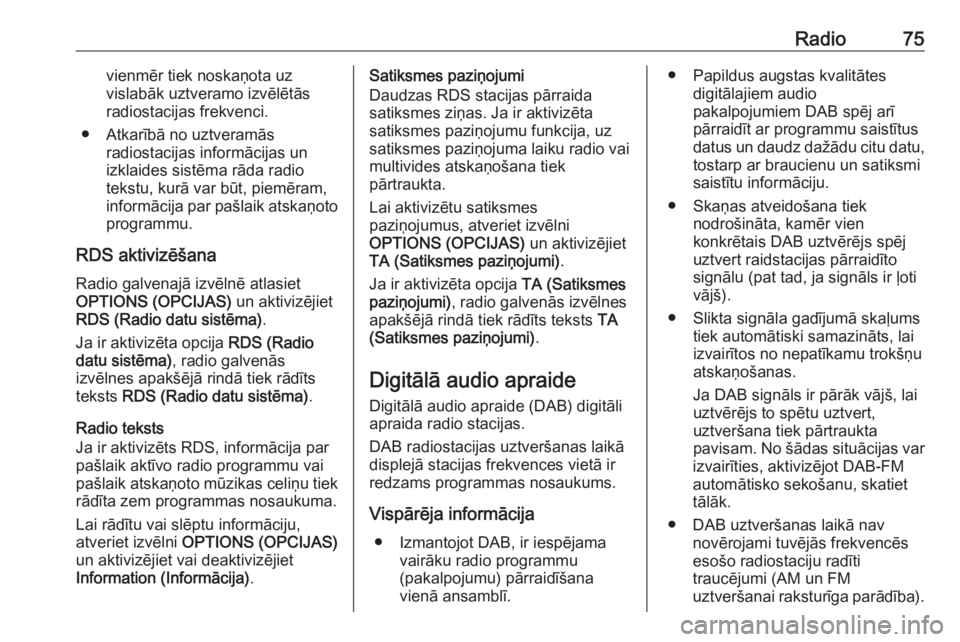
Radio75vienmؤ“r tiek noskaإ†ota uz
vislabؤپk uztveramo izvؤ“lؤ“tؤپs
radiostacijas frekvenci.
â—ڈ Atkarؤ«bؤپ no uztveramؤپs radiostacijas informؤپcijas un
izklaides sistؤ“ma rؤپda radio
tekstu, kurؤپ var bإ«t, piemؤ“ram,
informؤپcija par paإ،laik atskaإ†oto programmu.
RDS aktivizؤ“إ،ana Radio galvenajؤپ izvؤ“lnؤ“ atlasiet
OPTIONS (OPCIJAS) un aktivizؤ“jiet
RDS (Radio datu sistؤ“ma) .
Ja ir aktivizؤ“ta opcija RDS (Radio
datu sistؤ“ma) , radio galvenؤپs
izvؤ“lnes apakإ،ؤ“jؤپ rindؤپ tiek rؤپdؤ«ts
teksts RDS (Radio datu sistؤ“ma) .
Radio teksts
Ja ir aktivizؤ“ts RDS, informؤپcija par
paإ،laik aktؤ«vo radio programmu vai
paإ،laik atskaإ†oto mإ«zikas celiإ†u tiek
rؤپdؤ«ta zem programmas nosaukuma.
Lai rؤپdؤ«tu vai slؤ“ptu informؤپciju,
atveriet izvؤ“lni OPTIONS (OPCIJAS)
un aktivizؤ“jiet vai deaktivizؤ“jiet Information (Informؤپcija) .Satiksmes paziإ†ojumi
Daudzas RDS stacijas pؤپrraida
satiksmes ziإ†as. Ja ir aktivizؤ“ta
satiksmes paziإ†ojumu funkcija, uz
satiksmes paziإ†ojuma laiku radio vai
multivides atskaإ†oإ،ana tiek
pؤپrtraukta.
Lai aktivizؤ“tu satiksmes
paziإ†ojumus, atveriet izvؤ“lni
OPTIONS (OPCIJAS) un aktivizؤ“jiet
TA (Satiksmes paziإ†ojumi) .
Ja ir aktivizؤ“ta opcija TA (Satiksmes
paziإ†ojumi) , radio galvenؤپs izvؤ“lnes
apakإ،ؤ“jؤپ rindؤپ tiek rؤپdؤ«ts teksts TA
(Satiksmes paziإ†ojumi) .
Digitؤپlؤپ audio apraide Digitؤپlؤپ audio apraide (DAB) digitؤپli
apraida radio stacijas.
DAB radiostacijas uztverإ،anas laikؤپ
displejؤپ stacijas frekvences vietؤپ ir redzams programmas nosaukums.
Vispؤپrؤ“ja informؤپcija â—ڈ Izmantojot DAB, ir iespؤ“jama vairؤپku radio programmu
(pakalpojumu) pؤپrraidؤ«إ،ana
vienؤپ ansamblؤ«.â—ڈ Papildus augstas kvalitؤپtes digitؤپlajiem audio
pakalpojumiem DAB spؤ“j arؤ«
pؤپrraidؤ«t ar programmu saistؤ«tus datus un daudz daإ¾ؤپdu citu datu,
tostarp ar braucienu un satiksmi
saistؤ«tu informؤپciju.
â—ڈ Skaإ†as atveidoإ،ana tiek nodroإ،inؤپta, kamؤ“r vien
konkrؤ“tais DAB uztvؤ“rؤ“js spؤ“j
uztvert raidstacijas pؤپrraidؤ«to
signؤپlu (pat tad, ja signؤپls ir ؤ¼oti
vؤپjإ،).
â—ڈ Slikta signؤپla gadؤ«jumؤپ skaؤ¼ums tiek automؤپtiski samazinؤپts, lai
izvairؤ«tos no nepatؤ«kamu trokإ،إ†u
atskaإ†oإ،anas.
Ja DAB signؤپls ir pؤپrؤپk vؤپjإ،, lai uztvؤ“rؤ“js to spؤ“tu uztvert,
uztverإ،ana tiek pؤپrtraukta
pavisam. No إ،ؤپdas situؤپcijas var
izvairؤ«ties, aktivizؤ“jot DAB-FM
automؤپtisko sekoإ،anu, skatiet
tؤپlؤپk.
â—ڈ DAB uztverإ،anas laikؤپ nav novؤ“rojami tuvؤ“jؤپs frekvencؤ“s
esoإ،o radiostaciju radؤ«ti
traucؤ“jumi (AM un FM
uztverإ،anai raksturؤ«ga parؤپdؤ«ba).
Page 77 of 129
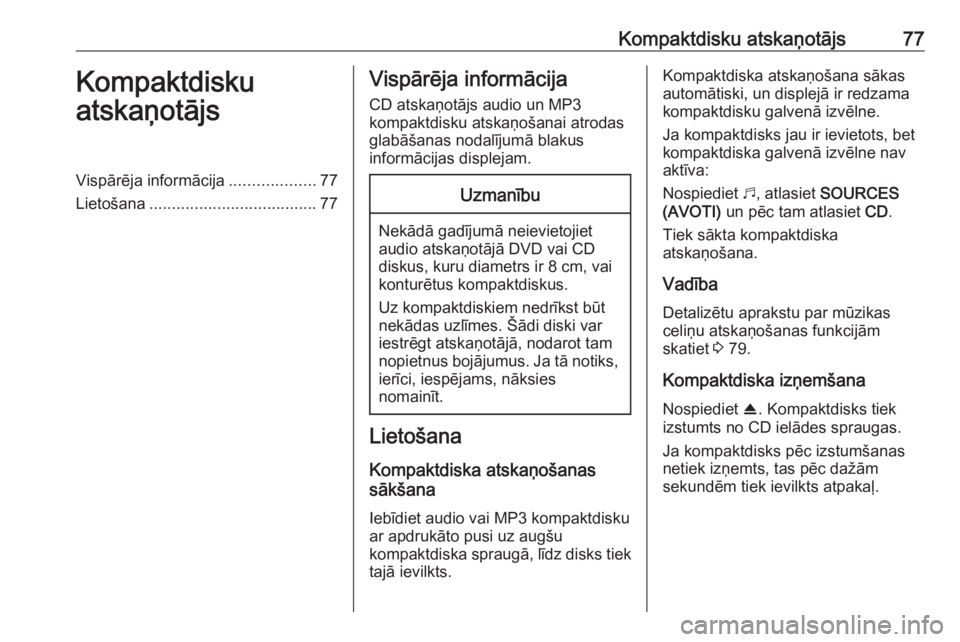
Kompaktdisku atskaإ†otؤپjs77Kompaktdisku
atskaإ†otؤپjsVispؤپrؤ“ja informؤپcija ...................77
Lietoإ،ana ..................................... 77Vispؤپrؤ“ja informؤپcija
CD atskaإ†otؤپjs audio un MP3
kompaktdisku atskaإ†oإ،anai atrodas
glabؤپإ،anas nodalؤ«jumؤپ blakus
informؤپcijas displejam.Uzmanؤ«bu
Nekؤپdؤپ gadؤ«jumؤپ neievietojiet audio atskaإ†otؤپjؤپ DVD vai CD
diskus, kuru diametrs ir 8 cm, vai
konturؤ“tus kompaktdiskus.
Uz kompaktdiskiem nedrؤ«kst bإ«t
nekؤپdas uzlؤ«mes. إ ؤپdi diski var
iestrؤ“gt atskaإ†otؤپjؤپ, nodarot tam
nopietnus bojؤپjumus. Ja tؤپ notiks, ierؤ«ci, iespؤ“jams, nؤپksies
nomainؤ«t.
Lietoإ،ana
Kompaktdiska atskaإ†oإ،anas
sؤپkإ،ana
Iebؤ«diet audio vai MP3 kompaktdisku
ar apdrukؤپto pusi uz augإ،u
kompaktdiska spraugؤپ, lؤ«dz disks tiek
tajؤپ ievilkts.
Kompaktdiska atskaإ†oإ،ana sؤپkas
automؤپtiski, un displejؤپ ir redzama
kompaktdisku galvenؤپ izvؤ“lne.
Ja kompaktdisks jau ir ievietots, bet
kompaktdiska galvenؤپ izvؤ“lne nav aktؤ«va:
Nospiediet b, atlasiet SOURCES
(AVOTI) un pؤ“c tam atlasiet CD.
Tiek sؤپkta kompaktdiska
atskaإ†oإ،ana.
Vadؤ«ba
Detalizؤ“tu aprakstu par mإ«zikas
celiإ†u atskaإ†oإ،anas funkcijؤپm
skatiet 3 79.
Kompaktdiska izإ†emإ،ana
Nospiediet R. Kompaktdisks tiek
izstumts no CD ielؤپdes spraugas.
Ja kompaktdisks pؤ“c izstumإ،anasnetiek izإ†emts, tas pؤ“c daإ¾ؤپm
sekundؤ“m tiek ievilkts atpakaؤ¼.
Page 78 of 129
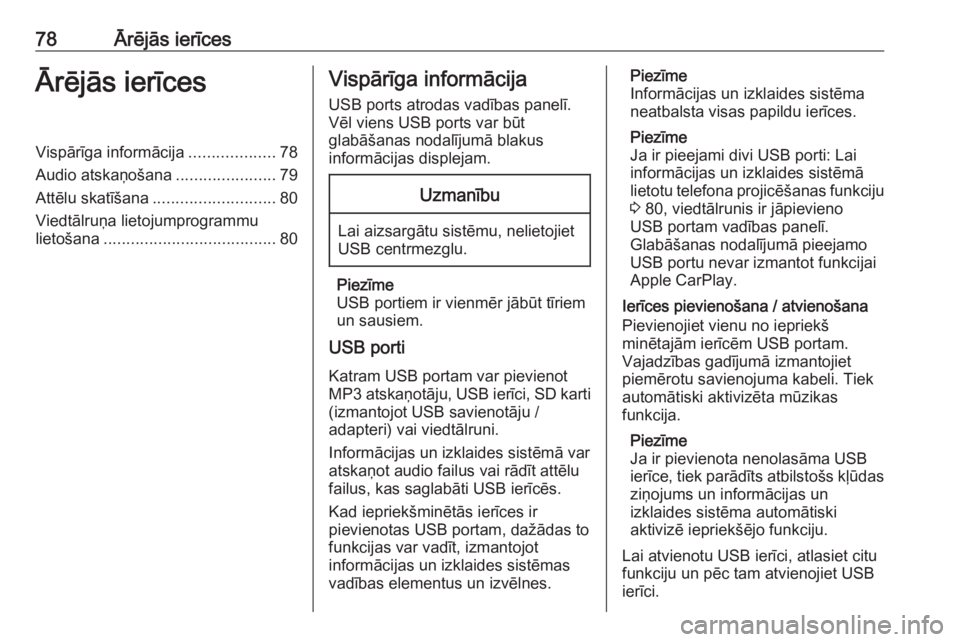
78ؤ€rؤ“jؤپs ierؤ«cesؤ€rؤ“jؤپs ierؤ«cesVispؤپrؤ«ga informؤپcija...................78
Audio atskaإ†oإ،ana ......................79
Attؤ“lu skatؤ«إ،ana ........................... 80
Viedtؤپlruإ†a lietojumprogrammu
lietoإ،ana ...................................... 80Vispؤپrؤ«ga informؤپcija
USB ports atrodas vadؤ«bas panelؤ«.
Vؤ“l viens USB ports var bإ«t
glabؤپإ،anas nodalؤ«jumؤپ blakus
informؤپcijas displejam.Uzmanؤ«bu
Lai aizsargؤپtu sistؤ“mu, nelietojiet
USB centrmezglu.
Piezؤ«me
USB portiem ir vienmؤ“r jؤپbإ«t tؤ«riem
un sausiem.
USB porti
Katram USB portam var pievienot
MP3 atskaإ†otؤپju, USB ierؤ«ci, SD karti (izmantojot USB savienotؤپju /
adapteri) vai viedtؤپlruni.
Informؤپcijas un izklaides sistؤ“mؤپ var
atskaإ†ot audio failus vai rؤپdؤ«t attؤ“lu
failus, kas saglabؤپti USB ierؤ«cؤ“s.
Kad iepriekإ،minؤ“tؤپs ierؤ«ces ir
pievienotas USB portam, daإ¾ؤپdas to
funkcijas var vadؤ«t, izmantojot
informؤپcijas un izklaides sistؤ“mas
vadؤ«bas elementus un izvؤ“lnes.
Piezؤ«me
Informؤپcijas un izklaides sistؤ“ma neatbalsta visas papildu ierؤ«ces.
Piezؤ«me
Ja ir pieejami divi USB porti: Lai
informؤپcijas un izklaides sistؤ“mؤپ
lietotu telefona projicؤ“إ،anas funkciju
3 80, viedtؤپlrunis ir jؤپpievieno
USB portam vadؤ«bas panelؤ«.
Glabؤپإ،anas nodalؤ«jumؤپ pieejamo
USB portu nevar izmantot funkcijai
Apple CarPlay.
Ierؤ«ces pievienoإ،ana / atvienoإ،ana
Pievienojiet vienu no iepriekإ،
minؤ“tajؤپm ierؤ«cؤ“m USB portam.
Vajadzؤ«bas gadؤ«jumؤپ izmantojiet
piemؤ“rotu savienojuma kabeli. Tiek
automؤپtiski aktivizؤ“ta mإ«zikas
funkcija.
Piezؤ«me
Ja ir pievienota nenolasؤپma USB
ierؤ«ce, tiek parؤپdؤ«ts atbilstoإ،s kؤ¼إ«das ziإ†ojums un informؤپcijas un
izklaides sistؤ“ma automؤپtiski
aktivizؤ“ iepriekإ،ؤ“jo funkciju.
Lai atvienotu USB ierؤ«ci, atlasiet citu
funkciju un pؤ“c tam atvienojiet USB
ierؤ«ci.
Page 79 of 129
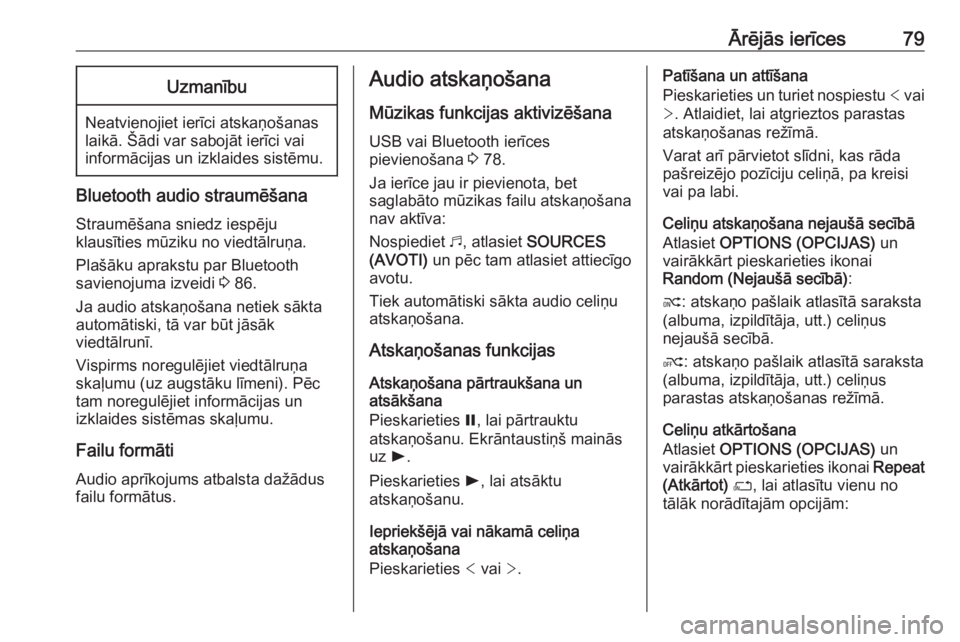
ؤ€rؤ“jؤپs ierؤ«ces79Uzmanؤ«bu
Neatvienojiet ierؤ«ci atskaإ†oإ،anas
laikؤپ. إ ؤپdi var sabojؤپt ierؤ«ci vai
informؤپcijas un izklaides sistؤ“mu.
Bluetooth audio straumؤ“إ،ana
Straumؤ“إ،ana sniedz iespؤ“ju
klausؤ«ties mإ«ziku no viedtؤپlruإ†a.
Plaإ،ؤپku aprakstu par Bluetooth
savienojuma izveidi 3 86.
Ja audio atskaإ†oإ،ana netiek sؤپkta
automؤپtiski, tؤپ var bإ«t jؤپsؤپk
viedtؤپlrunؤ«.
Vispirms noregulؤ“jiet viedtؤپlruإ†a
skaؤ¼umu (uz augstؤپku lؤ«meni). Pؤ“c
tam noregulؤ“jiet informؤپcijas un
izklaides sistؤ“mas skaؤ¼umu.
Failu formؤپti Audio aprؤ«kojums atbalsta daإ¾ؤپdus
failu formؤپtus.
Audio atskaإ†oإ،ana
Mإ«zikas funkcijas aktivizؤ“إ،ana
USB vai Bluetooth ierؤ«ces
pievienoإ،ana 3 78.
Ja ierؤ«ce jau ir pievienota, bet
saglabؤپto mإ«zikas failu atskaإ†oإ،ana
nav aktؤ«va:
Nospiediet b, atlasiet SOURCES
(AVOTI) un pؤ“c tam atlasiet attiecؤ«go
avotu.
Tiek automؤپtiski sؤپkta audio celiإ†u
atskaإ†oإ،ana.
Atskaإ†oإ،anas funkcijas
Atskaإ†oإ،ana pؤپrtraukإ،ana un
atsؤپkإ،ana
Pieskarieties =, lai pؤپrtrauktu
atskaإ†oإ،anu. Ekrؤپntaustiإ†إ، mainؤپs
uz l.
Pieskarieties l, lai atsؤپktu
atskaإ†oإ،anu.
Iepriekإ،ؤ“jؤپ vai nؤپkamؤپ celiإ†a
atskaإ†oإ،ana
Pieskarieties < vai >.Patؤ«إ،ana un attؤ«إ،ana
Pieskarieties un turiet nospiestu < vai
> . Atlaidiet, lai atgrieztos parastas
atskaإ†oإ،anas reإ¾ؤ«mؤپ.
Varat arؤ« pؤپrvietot slؤ«dni, kas rؤپda
paإ،reizؤ“jo pozؤ«ciju celiإ†ؤپ, pa kreisi vai pa labi.
Celiإ†u atskaإ†oإ،ana nejauإ،ؤپ secؤ«bؤپ
Atlasiet OPTIONS (OPCIJAS) un
vairؤپkkؤپrt pieskarieties ikonai
Random (Nejauإ،ؤپ secؤ«bؤپ) :
j : atskaإ†o paإ،laik atlasؤ«tؤپ saraksta
(albuma, izpildؤ«tؤپja, utt.) celiإ†us
nejauإ،ؤپ secؤ«bؤپ.
k : atskaإ†o paإ،laik atlasؤ«tؤپ saraksta
(albuma, izpildؤ«tؤپja, utt.) celiإ†us
parastas atskaإ†oإ،anas reإ¾ؤ«mؤپ.
Celiإ†u atkؤپrtoإ،ana
Atlasiet OPTIONS (OPCIJAS) un
vairؤپkkؤپrt pieskarieties ikonai Repeat
(Atkؤپrtot) n , lai atlasؤ«tu vienu no
tؤپlؤپk norؤپdؤ«tajؤپm opcijؤپm: